Der ultimative Leitfaden zum Speichern eines Bildes/Words/PPT/PDF als JPEG
JPEG ist ein zugängliches Format zum Teilen mit anderen. Daher möchten manche Leute Bilder/Word/PPT als JPEG speichern, um sie zu versenden. Der Vorteil des Speicherns einer PowerPoint- oder Word-Datei als JPEG besteht darin, dass Sie die Präsentation auf verschiedenen Geräten öffnen können. Und JPEG ist ein weit verbreitetes Bildformat. Dies bedeutet auch, dass das Übertragen oder Teilen mit anderen einfacher wird. Aber wie speichert man ein Bild/Word/PPT als JPEG-Datei? Dieser Artikel führt Sie durch verschiedene Methoden für qualitativ hochwertige Bilder.
Guide-Liste
Teil 1: So konvertieren Sie PDF in JPEG Teil 2: So speichern Sie Word-Dokumente als JPEG Teil 3: So speichern Sie PowerPoint-Folien als JPEG Teil 4: So speichern Sie jedes Bildformat als JPEG Teil 5: FAQs zum Speichern von Word PPT als JPEGTeil 1: So konvertieren Sie PDF in JPEG
Speichern Sie PDF-Dateien als JPEGs mit diesen Lösungen auf Windows, Mac und Mobilgeräten. Möglicherweise müssen Sie Software von Drittanbietern verwenden, um Präsentationen in Bilder konvertieren zu können. Möglicherweise finden Sie jedoch integrierte Funktionen, mit denen Sie PDFs als Foto auf Ihrem Gerät anzeigen können.
1. Erweiterungen aus dem Windows Microsoft Store
„Any PDF to JPEG“ ist eine App, die Sie aus dem Microsoft Store herunterladen. Das Desktop-Tool verfügt über eine einfache Oberfläche zum einfachen Hochladen oder Anzeigen von PDF-Dateien. Das Beste am Programm ist, dass es Formate wie PNG, JPG, BMP und GIF unterstützt, um PowerPoint oder Präsentationen zu konvertieren. Darüber hinaus können Benutzer die Größe von Dateien ändern, um sie in der gewünschten Dateigröße zu speichern. Sie können Any PDF to JPEG kostenlos unter Windows herunterladen.
Schritt 1.Laden Sie die App aus dem Microsoft Store herunter und installieren Sie sie. Klicken Sie anschließend auf die Schaltfläche „Öffnen“, um die Software zu starten. Klicken Sie auf die Schaltfläche „PDF laden“, um die Datei von Ihrem Computersystem hochzuladen.
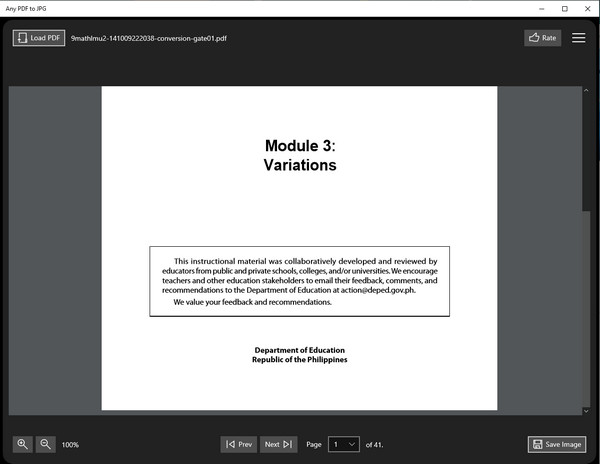
Schritt 2.Bedienelemente und andere Funktionen befinden sich im unteren Teil der Benutzeroberfläche. Sie können damit die Seiten umblättern oder zu einer bestimmten Seite springen. Außerdem steht in der unteren linken Ecke die Zoom-Funktion zur Verfügung.
Schritt 3.Klicken Sie auf die Schaltfläche „Bild speichern“, um das PDF zu konvertieren. Wählen Sie dann die zu konvertierenden Seiten aus. Wählen Sie JPEG über die Schaltfläche „Ausgabeformat“ oder ändern Sie die Größe der Ausgabe mit der Option „Skalieren“. Klicken Sie auf die Schaltfläche „Weiter“, um die Änderungen zu verarbeiten.
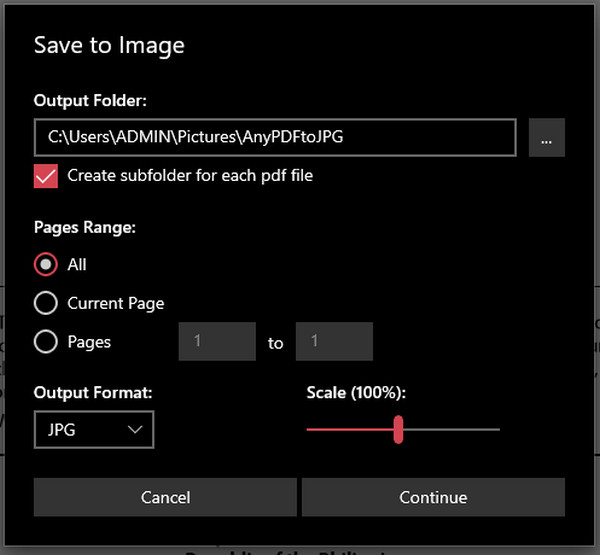
2. Vorschau auf dem Mac
Wie speichere ich ein Word-Dokument als JPEG auf dem Mac? Eine der einfachsten Möglichkeiten, PDF-Dateien in ein Bildformat zu konvertieren, finden Sie in der Vorschau. Der Standard-Fotobetrachter verfügt über Funktionen zum Ändern der Dateierweiterung. Abgesehen davon, dass keine Installation erforderlich ist, ist es auch kostenlos und einfach zu verwenden. Das können Sie übrigens Konvertieren Sie HEIC in PDF auf dem Mac auch per Vorschau. Führen Sie die folgenden Schritte aus, um die Vorschau zum Konvertieren von PDF-Dateien in JPEG zu verwenden.
Schritt 1.Öffnen Sie den Finder und suchen Sie nach der PDF-Datei. Klicken Sie mit der rechten Maustaste auf die Datei, um weitere Optionen anzuzeigen. Wählen Sie die Option „Öffnen mit“ und wählen Sie „Vorschau“.
Schritt 2.Gehen Sie zum Menü „Datei“ und wählen Sie die Option „Exportieren“. Stellen Sie im Menü „Format“ das Ausgabeformat auf JPEG ein. Sie können auch den Zielordner oder den Dateinamen ändern. Klicken Sie auf die Schaltfläche „Speichern“, um die PDF-Datei als Bild zu konvertieren.
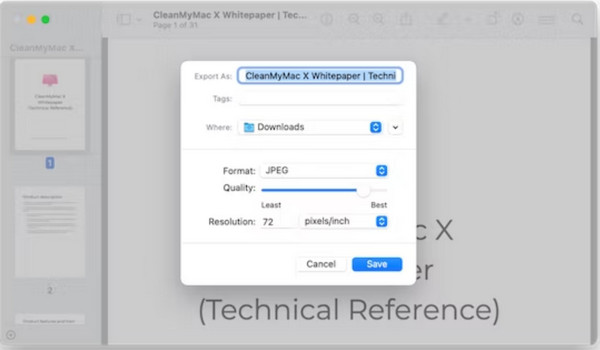
3. Adobe Online-Site auf Mobilgeräten
Obwohl es Drittanbieter-Apps zum Speichern als JPEG bei Google Play und im App Store gibt, können Sie für die PDF-Konvertierung auch Adobe Online verwenden. Der webbasierte PDF-Konverter unterstützt die Ausgabeformate JPG, PNG und TIFF; Sie können den Konverter unbegrenzt nutzen. Mit Adobe können Sie auch den Link zur konvertierten Datei kopieren, um ihn online zu teilen.
Schritt 1.Besuchen Sie Adobes PDF zu JPG in Ihrem geöffneten Browser. Klicken Sie auf die Schaltfläche „Datei auswählen“, um eine PDF-Datei von Ihrem Computer hochzuladen. Warten Sie, bis die Datei auf die Schnittstelle des Konverters hochgeladen wurde.
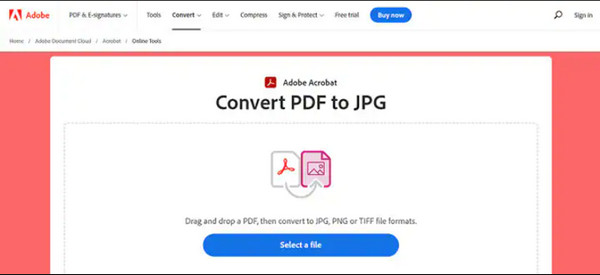
Schritt 2.Wenn Sie fertig sind, wählen Sie das Ausgabeformat aus dem Menü „Konvertieren in“. Klicken Sie auf die Schaltfläche „In JPG konvertieren“, um PDF in JPG umzuwandeln. Laden Sie die konvertierte Datei herunter oder klicken Sie auf die Schaltfläche „URL“, um den Link zu kopieren.
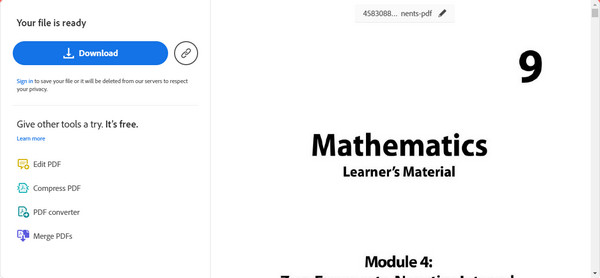
Teil 2: So speichern Sie Word-Dokumente als JPEG
Wussten Sie, dass Sie PDFs direkt als JPEGs speichern können? WPS Office bietet dies an, eine Drittanbieter-App für PC- und Mobilversionen. Diese App verfügt über eine All-in-One-Suite zum Öffnen und Bearbeiten von Dateien wie PowerPoint, Excel und anderen Formularen. Es bietet auch Funktionen wie Cloud-Speicher und Freigabe zum Exportieren von Dateien. Das Herunterladen von WPS eröffnet viele Möglichkeiten zum Schreiben und Konvertieren. Überprüfen Sie, ob Ihrer Dokumentdatei ein Wasserzeichen beigefügt ist. Wenn ja, müssen Sie Word-Wasserzeichen entfernen manuell vor der Konvertierung in JPEG.
Schritt 1.Laden Sie die App auf Ihr Gerät herunter und befolgen Sie die Anweisungen, um die Allgemeinen Geschäftsbedingungen zu akzeptieren. Klicken Sie im Hauptmenü auf die Schaltfläche „PDF“ und wählen Sie die Option „PDF öffnen“. Ihr lokaler Ordner wird geöffnet; Suchen Sie nach der Datei.
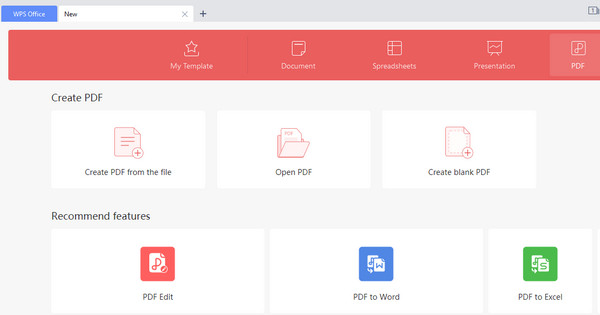
Schritt 2.Nachdem Sie die PDF-Datei ausgewählt haben, gehen Sie in der oberen linken Ecke auf die Funktion „Menü“. Bewegen Sie die Maus über „PDF exportieren“ und klicken Sie auf die Schaltfläche „Bild“. Wählen Sie die gewünschten Exportinformationen aus.
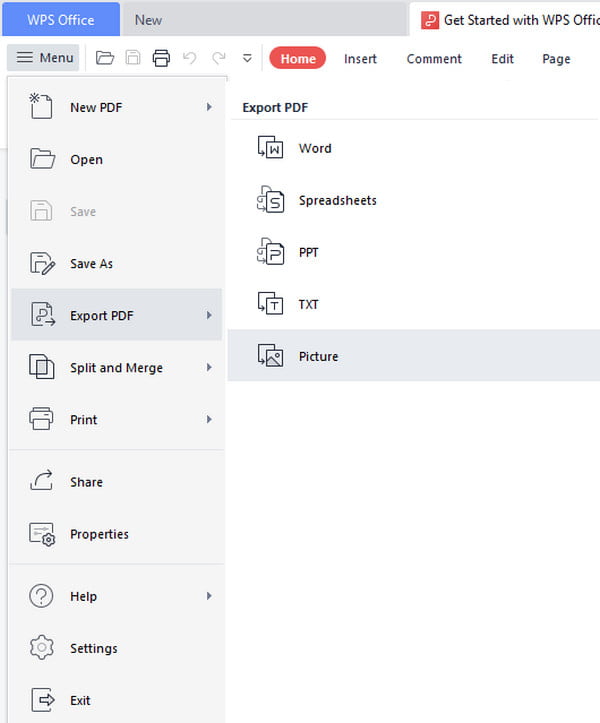
Schritt 3.Wählen Sie aus der Dropdown-Liste „Format“ das JPEG-Format und die Qualität für das Bild aus. Bei Bedarf können Sie auch den „Exportpfad“ ändern. Klicken Sie abschließend auf die Schaltfläche „Exportieren“, um das Word-Dokument als JPEG zu speichern.
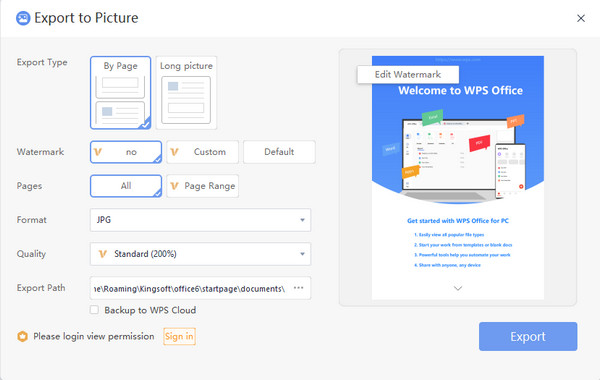
Teil 3: So speichern Sie PowerPoint-Folien als JPEG
In den vorherigen Abschnitten haben Sie gelernt, wie Sie PDF-Dateien als JPEGs speichern. Aber wie speichert man eine PowerPoint-Folie als JPEG? Es gibt zwei effektive Möglichkeiten, dies zu tun; Sie können diese Lösungen unter Windows und Mac ausprobieren.
1. Microsoft PPT
Wenn Sie Windows verwenden, verfügen Sie wahrscheinlich über Microsoft PowerPoint. Die App verfügt über eine Standardmethode dazu PowerPoint als Video aufnehmen, ganz zu schweigen davon, dass Sie PowerPoint-Folien in JPEG konvertieren können. Es bietet auch eine Apple-Version, sodass Mac-Benutzer Microsoft PPT zum Erstellen und Bearbeiten von Dateien verwenden können. Aber wie nutzt man Microsoft PPT, um Folien als JPEG zu speichern?
Schritt 1.Wenn Sie die App immer noch nicht auf Ihrem Computer haben, installieren Sie sie aus dem Microsoft Store oder anderen vertrauenswürdigen Quellen. Öffnen Sie die Software und klicken Sie auf die gewünschte PowerPoint-Folie.
Schritt 2.Gehen Sie zur Registerkarte „Datei“ und klicken Sie auf die Schaltfläche „Exportieren“. Klicken Sie auf die Schaltfläche „Dateityp ändern“, um die Dateierweiterung in JPEG zu ändern. Ändern Sie den Zielpfad, bevor Sie die Datei als Bild speichern.
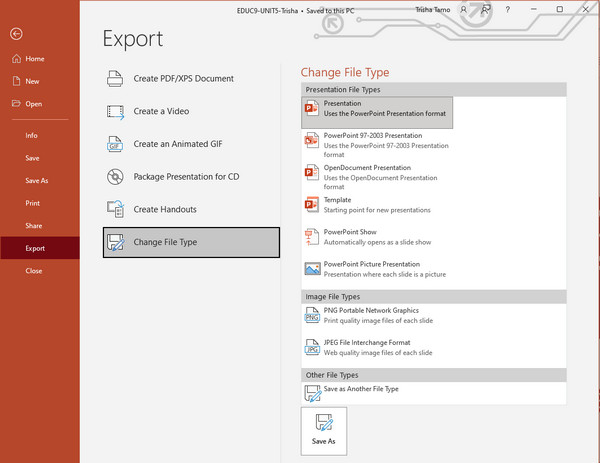
2. WPS
Wie bereits erwähnt, ist WPS eine multifunktionale App für verschiedene Textdateien. Sie können davon ausgehen, dass sogar PowerPoint-Folien in JPEG umgewandelt werden können. Allerdings gibt es bei einigen Teilen Einschränkungen, wenn Sie nur die kostenlose Version verwenden – zum Beispiel beim Wasserzeichen, bei den Seiten und bei der Qualität.
Schritt 1.Öffnen Sie die Datei in Ihrem Ordner und klicken Sie mit der rechten Maustaste darauf. Wählen Sie im Untermenü „Öffnen mit“ die Option „WPS Office“.
Schritt 2.Gehen Sie zum „Menü“ und klicken Sie auf die Schaltfläche „Als Bild exportieren“. Das Dialogfenster stellt die Einstellungen für die Ausgabe bereit. Vergessen Sie nicht, das Format JPEG auszuwählen.
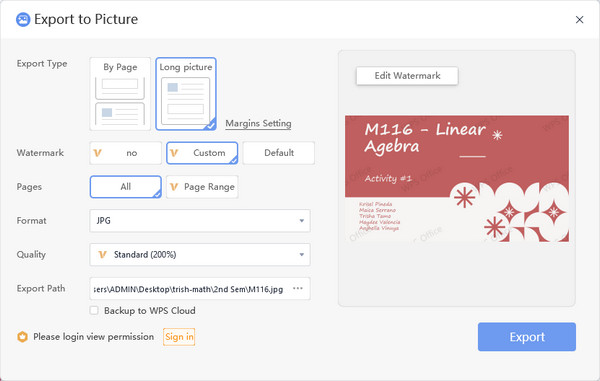
Teil 4: So speichern Sie jedes Bildformat als JPEG
Wenn Sie die PDF-Datei als JPEG gespeichert haben, aber eine weitere Konvertierung benötigen, AnyRec Kostenloser Online-Bildkonverter kann Ihr professioneller Konverter sein. Das Online-Tool verfügt über eine intuitive Benutzeroberfläche, über die Sie die Funktionen einfach nutzen können. Es unterstützt fast alle Eingabeformate wie BMP, SVG und TIFF für die Konvertierung in JPG, PNG und GIF. AnyRec Free Image Converter Online ist für jeden Browser kostenlos zugänglich!
- Einfach zu verwendender Konverter zum Ändern des Bildformats ohne Qualitätsverlust.
- Bieten Sie 40 hochgeladene Dateien mit maximal 5 MB zur freien Konvertierung an.
- Für die Online-Konvertierung ist keine Registrierung oder Plankauf erforderlich.
- Löschen Sie alle hochgeladenen und konvertierten Dateien, um Ihre Privatsphäre zu schützen.
Schritt 1.Besuchen Sie die offizielle Website von AnyRec Free Image Converter Online. Wählen Sie das Ausgabeformat über die Schaltfläche „Konvertieren in“. Importieren Sie dann die Bilddatei, indem Sie auf die Schaltfläche „Bilder hinzufügen“ klicken.
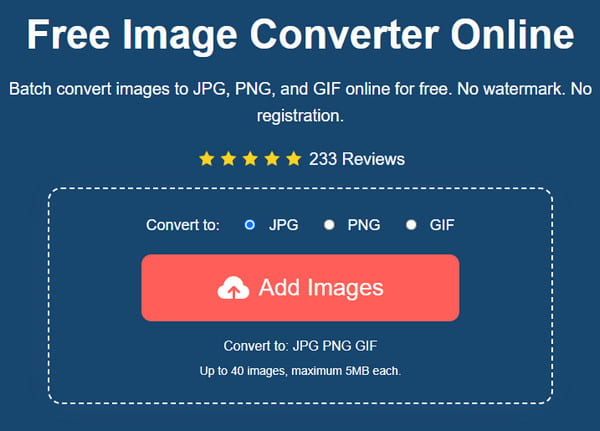
Schritt 2.Das Online-Tool konvertiert, wenn das Bild hochgeladen wird. Laden Sie weitere Dateien hoch, indem Sie auf die Schaltfläche „Bilder hinzufügen“ oder „Foto hochladen“ klicken. Der Fortschritt ist auch für jede Datei nachverfolgbar.
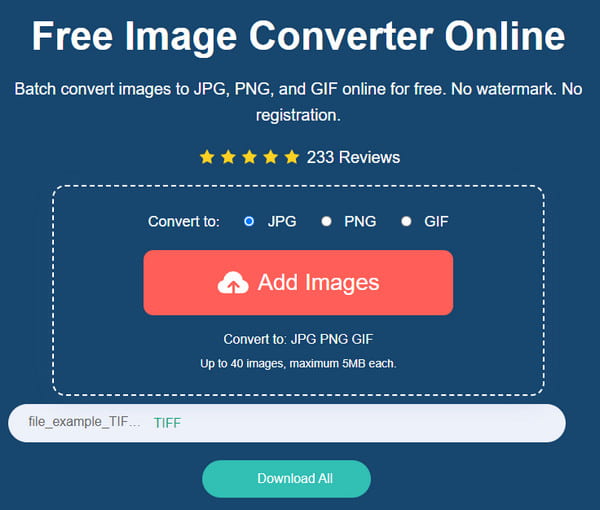
Schritt 3.Sobald alle hochgeladenen Dateien konvertiert sind, klicken Sie auf die Schaltfläche „Alle herunterladen“, um sie auf Ihrem Computer zu speichern. Alle Dateien werden nach einigen Stunden von der Benutzeroberfläche der Site entfernt.
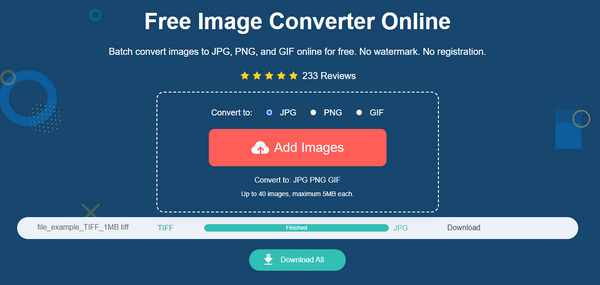
Teil 5: FAQs zum Speichern von Word PPT als JPEG
-
1. Ist es möglich, JPG in PDF zu konvertieren?
Ja. Es gibt Online-Tools, um ein Bild in ein Dokument umzuwandeln. Gehen Sie zu Zamzar und klicken Sie auf die Schaltfläche „Dateien auswählen“, um das Bild zu importieren. Wählen Sie anschließend im zweiten Abschnitt das gewünschte Ausgabeformat aus. Klicken Sie auf die Schaltfläche „Jetzt konvertieren“, um die Änderung des Dateiformats zu speichern.
-
2. Wie speichere ich ein Word-Dokument als JPEG auf dem iPhone?
Leider gibt es keine Standardmethode zum Konvertieren von Dokumenten in Bilder auf dem iPhone. Sie können jedoch Apps von Drittanbietern wie Adobe Acrobat, WPS Office und PDF Expert verwenden.
-
3. Kann ich JPEG-Dateien in Word öffnen oder bearbeiten?
Ja. Um ein Bild in Word zu öffnen, klicken Sie mit der rechten Maustaste auf das Bild in Ihrem lokalen Ordner und wählen Sie die Option „Kopieren“. Starten Sie dann die Word-App und fügen Sie das Foto ein. Gehen Sie in der oberen Symbolleiste zum Abschnitt „Zeichnen“ und bearbeiten Sie das Bild wie gewünscht.
Abschluss
Durch das Speichern von PDFs, PowerPoint-Folien, Word-Dokumenten und anderen Dateien als Bilder können Sie diese problemlos weitergeben. Außerdem haben Sie die Freiheit, die Bilder auf jedem Gerät zu öffnen, so dass Sie beispielsweise HEIC in JPEG konvertieren können, um sie dann zu öffnen, wenn Sie dies nur können Öffnen Sie HEIC auf dem Mac. Wenn das JPEG-Format jedoch mit einem anderen Gerät nicht kompatibel ist, ist es an der Zeit, AnyRec Free Image Converter Online für eine kostenlose Konvertierung zu verwenden.
